win10 surface book 连接键盘后失灵如何解决?
Surface Book用户在使用这款平板电脑的时候,喜欢将Surface Book与键盘连接,使用起来跟笔记本电脑一样,但是升级了win10系统用户反映,使用surface book连接键盘会失灵,这是怎么回事?surfacebook 键盘分离笔记本怎么解决呢?一起看看。
win10 surface book 连接键盘失灵怎么回事?
这个问题很可能是Win10的2月补丁引起的
简单说,就是在屏幕机身连接键盘后,依然显示“键盘分离”的状态。这虽然不影响键盘的正常使用,但如果你再想让键盘分离,就得来硬的 —— 按住键盘上的分离键10秒以上,然后指示灯变绿,随即听到分离的提示音成功分离。这种强行分离的方式会导致破坏重力感应系统,因为此时你单独使用屏幕机身时,重力感应将不再起作用,屏幕方向不会有任何改变。
相关阅读:Surface Book更新2月补丁后出现键盘分离状态怎么办?
Win10对Surface Book键盘状态不正常的原因
貌似第三方杀软有一定责任。还有人说是Surface DTX进程出现问题,所以在任务管理器中重启该进程后,重启设备会解决问题。如果你不想自己折腾,那么就只有等待微软给Win10带来新的修复补丁,届时应该能解决问题。
连接Suface Book键盘方法:
不需要按任何按钮,只需要将屏幕部分插入到铰链位置,屏幕会被自动锁定。成功后会在屏幕中出现绿色提示框。
surface book 充电
在拆卸前,Surface Book中的每块电池(两块:一块在屏幕中,一块在键盘底座中)都需要保证电量在10%以上。
在不使用时尽量保持Surface Book屏幕和键盘连接,避免需要单独充电的麻烦。
surface book 拆卸
拆卸Surface Book屏幕键盘有两种方法:按住Surface Book键盘上的拆卸按钮不动,或者用鼠标点击屏幕任务栏右侧的拆卸图标。
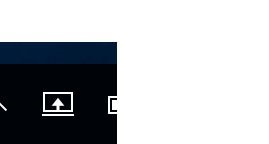
执行以上操作后,你会看到拆卸按钮红灯亮起。大约一秒之后,铰链位置会出现“卡塔”一声。
当拆卸按钮绿灯亮起时,手持屏幕部分,向上提起即可。
总结:以上就是win10 surface book 连接键盘后失灵的原因及相关解决方法介绍,不知道大家是否已经了解了呢,希望能对大家有所帮助!
